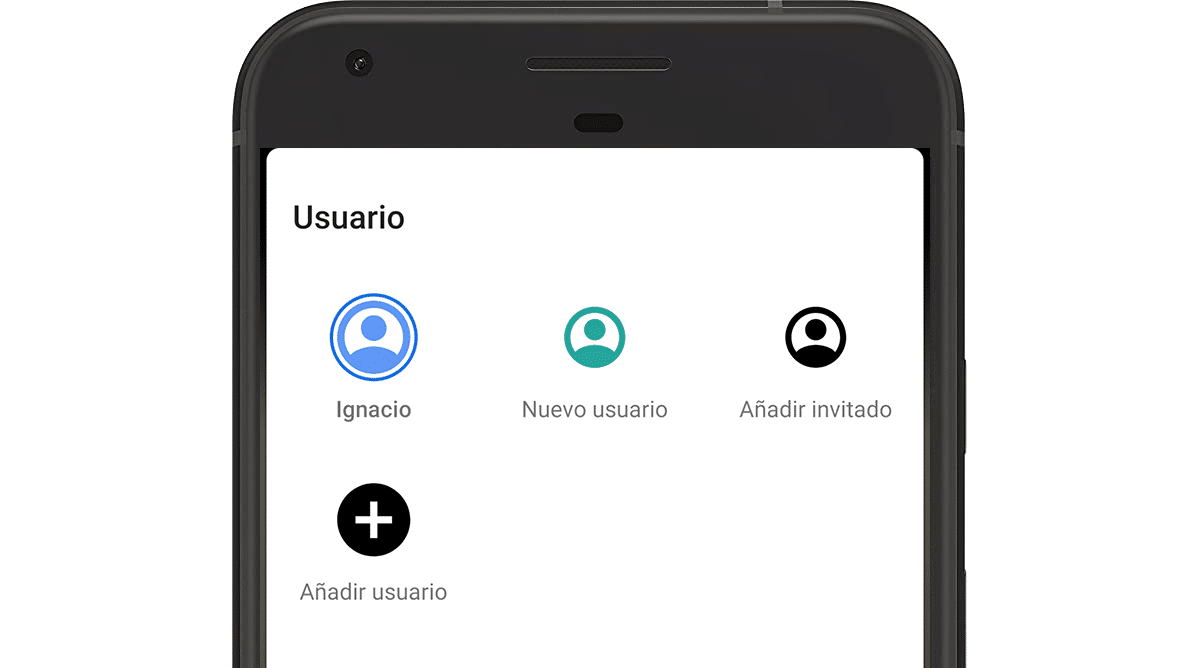
Googleov operativni sistem za mobilne uređaje oduvijek je okarakteriziran kao ekosustav u kojem imamo na raspolaganju veliki broj mogućnosti prilagodbe, uključujući mogućnost kreirajte korisnike na Androidu.
Iako je pametni telefon za ličnu upotrebu, ponekad ćemo na to biti prisiljeni prepustite trećim licima, ne bez razmišljanja o tome nekoliko puta zbog rizika koji to povlači zbog velike količine informacija koje u njemu pohranjujemo.
Kao što često kažem, za većinu računarskih i / ili tehnoloških problema postoji rješenje, iako ne u svim ekosustavima. Ako govorimo o strahu da ćemo svoj pametni telefon možda morati prepustiti drugim ljudima, rješenje je u tome stvoriti gostujuće ili ograničene korisnike.
Čemu služe Android korisnici?
Kao i u macOS-u, Linux-u i Windows-u, Android nam to omogućava kreirajte različite korisničke račune. Svaki korisnički račun ima svoje posebne aplikacije i postavke.
Na taj način svoj pametni telefon možemo koristiti s korisnikom kada radimo, s aplikacijama koje nam svakodnevno trebaju, popisom kontakata ... i drugim korisnikom za naše trenutke odmora, bez upotrebe dva različita mobilna telefona.
Ova je karakteristika idealna za dual SIM pametni telefoni, jer izbjegava svakodnevnu upotrebu dva pametna telefona za posao i privatni život.
Šta je gost gost
Pojam gost koristi se za čije korisnike ne želimo ostaviti zapis u našem terminalu. Po završetku upotrebe računa gosta, prilikom promjene u glavnog korisnika ili bilo kojeg drugog, svi izvršeni pokreti bit će izbrisani s našeg uređaja bez mogućnosti oporavka.
Kako izvući maksimum iz svojih korisnika na Androidu

U mašti je moć. Jednostavno se morate zaustaviti i malo razmisliti kako na najbolji način iskoristiti korisničke račune na Androidu. Dok to radite, evo nekoliko trikova kako bismo mogli iskoristiti ovu fantastičnu funkcionalnost koju nam nudi Android ekosustav.
Pretvorite tablet u medijski centar
Amazon Echo Show, Amazon uređaji sa ekranom fantastični su multimedijski centri idealni za postavljanje bilo gdje u kući i njihovo korištenje pomoću glasovnih naredbi za gledanje fotografija, video zapisa i filmova putem streaminga.
Ako je ovo jedno od načina na koji tablet koristite, omogućit će vam stvaranje korisnika s aplikacijama koje redovito koristite brzo im pristupite a da se ne moramo kretati kroz ogromnu količinu aplikacija koje možemo instalirati.
Za najmlađe
Mnogi su roditelji koji u mnogim prilikama na kraju ostave mobitel svojoj djeci kako bi neko vrijeme mogli ostati mirni. Problem je u tome što su u mnogim prilikama, ne znajući kako to radi, premještaju aplikacije ili ih čak brišu, šalju poruke, upućuju pozive ...
Da bismo izbjegli ovakve probleme, najbolje što možemo učiniti je kreirajte račun za najmlađe, račun na koji ćemo instalirati aplikacije ili igre kojima želimo da imaju pristup.
Na taj način, kada oporavimo svoj pametni telefon, to jednostavno moramo promijenite naše korisničko ime Da bismo je mogli normalno koristiti, a da se ne pitamo šta je naš sin mogao učiniti na našem mobitelu.
Kombinirajte posao i lični život na pametnom telefonu
Otvorite račun za posao i drugi za svoj lični život, još je jedna zanimljiva ideja koristiti korisnike Androida, posebno ako koristimo dual SIM pametni telefon, jer pored toga, izbjeći ćemo da moramo koristiti dva pametna telefona za cijeli dan.
Kada moramo pozajmiti svoj mobitel
Ako svoj pametni telefon želimo prepustiti prijatelju da proba, da koristi aplikaciju ili igru koju želimo da im pokažemo kreirajte gostujućeg korisnika To je rješenje koje će vam spriječiti pristup našim fotografijama, video zapisima ili bilo kojoj drugoj vrsti sadržaja koji ne želimo dijeliti.
Kako dodati korisnike na Androidu
Da bismo dodali korisnike na Androidu, moramo izvršiti korake koje sam detaljno opisao u nastavku:
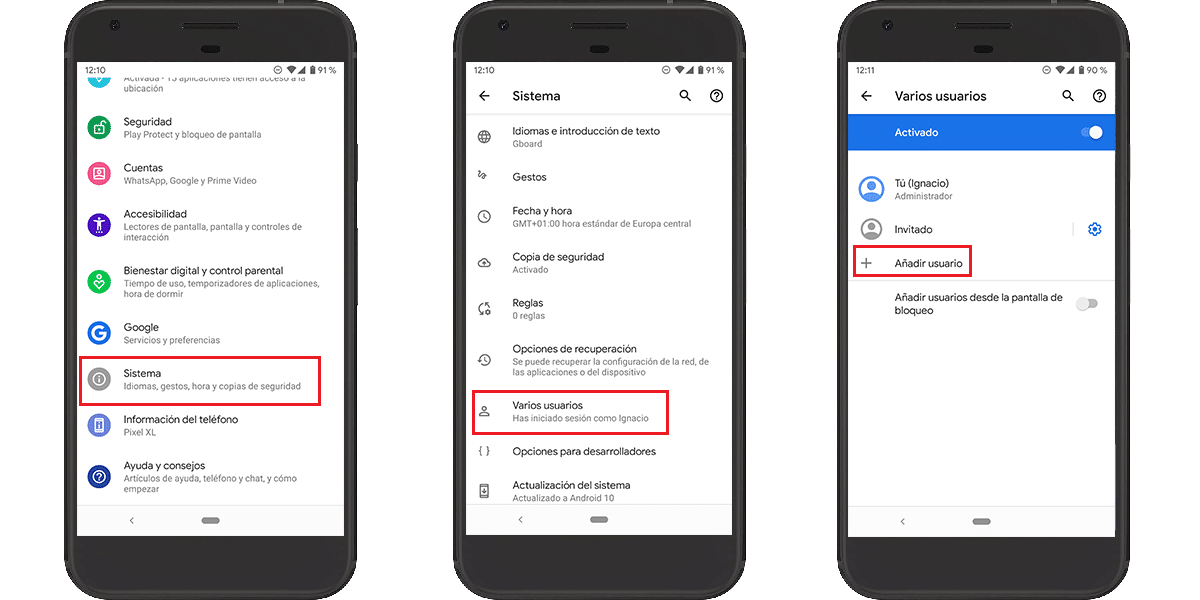
- Pristupamo Podešavanja od terminala.
- Dalje, idemo na meni Sistem.
- Unutar sistema tražimo opciju Više računa i kliknite na njega.
- Na kraju, kliknite na Dodaj korisnika.
Aspekti koje treba razmotriti
Dalje, moramo konfigurirati novog korisnika sa račun koji želimo koristiti od Gmai-al, iako to nije potrebno, pa možemo preskočiti taj postupak ako želimo stvoriti račun da bi naše dijete koristilo terminal.
Ovaj novi račun koristi i podatkovnu liniju i Wi-Fi i Bluetooth veze prethodno smo konfigurirali na glavnom računu, tako da nema potrebe da ih ponovo konfigurirate.
Ovaj novi račun neće imati nijednu aplikaciju koju smo instalirali na glavnom računu, tako da moramo proći kroz Trgovinu Play da bismo instalirali one koje želimo koristiti na ovom računu, a za ovo, ako trebate koristiti Google račun.
Glavni korisnik terminala moći će eliminirati i aplikacije koje su instalirane u ovom korisniku izbrišite profil bez našeg pristanka, iako možemo dodati PIN kako bismo zaštitili pristup tom korisniku.
Terminal treba slobodan prostor kako bi kreirali novog korisnika. Uz to, mora se imati na umu da aplikacije koje instaliramo na ovog korisnika neće biti povezane s aplikacijama glavnog korisnika, pa ako govorimo o aplikacijama koje zauzimaju puno prostora, prostora nam može brzo ponestati u terminalu.
Kako se prebaciti između korisnika na Androidu
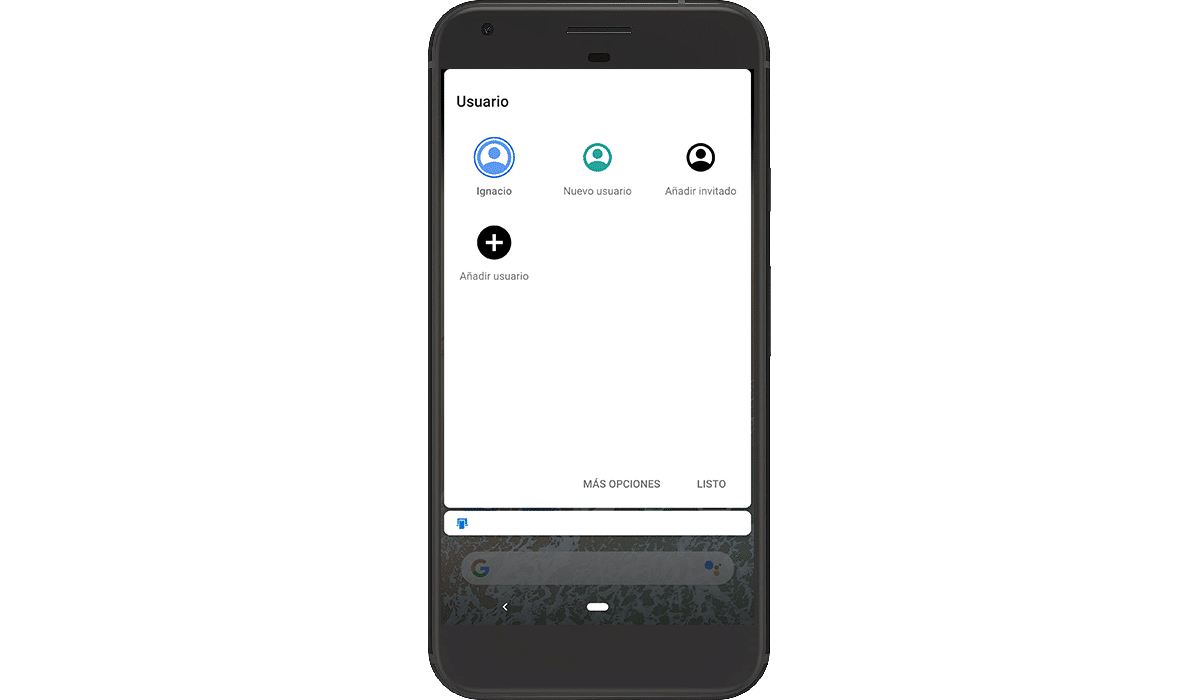
Korištenje jednog ili drugog korisnika jednostavno je pristupite Android centru za obavještavanje, pomičući prst prema dolje s vrha zaslona i klikom na ikonu koja prikazuje korisničke račune.
Zatim, kliknite na ime korisnika koje želimo koristiti u to vrijeme.
Kako izmijeniti korisnika na Androidu

- Pristupamo Podešavanja od terminala.
- Dalje, idemo na meni Sistem.
- Unutar sistema tražimo opciju Više računa i kliknite na njega.
- Na kraju, kliknemo na ime korisnika (ime koje on koristi sa Gmail računa koji smo mi koristili) da uredimo ime.
Kako izbrisati korisnike na Androidu
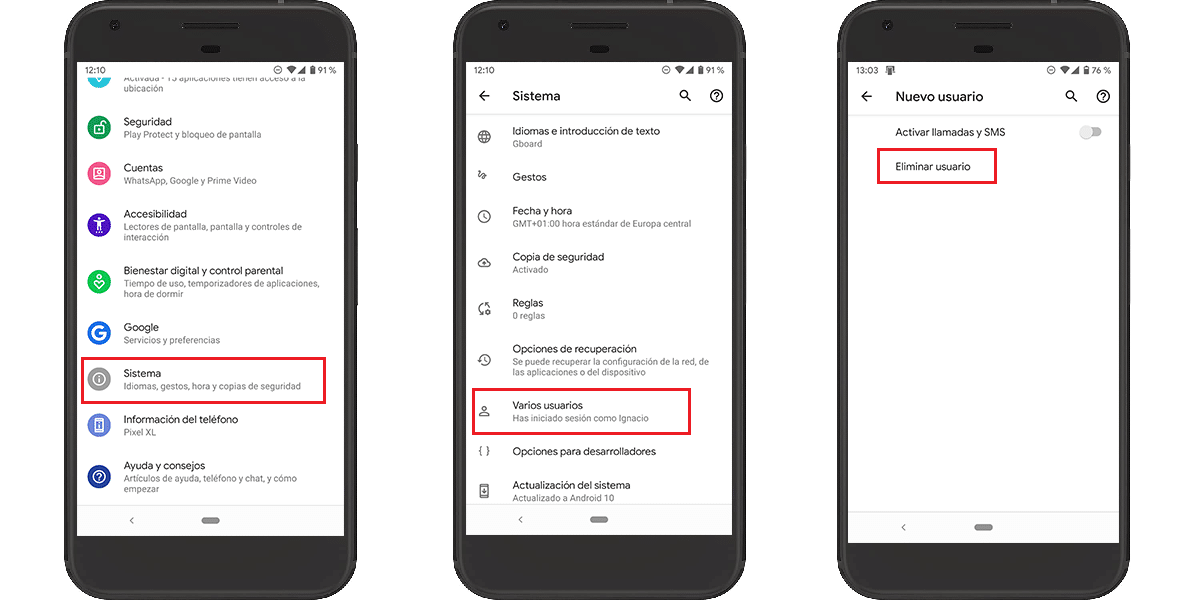
- Pristupamo Podešavanja od terminala.
- Dalje, idemo na meni Sistem.
- Unutar sistema tražimo opciju Više računa i kliknite na njega.
- Dalje, kliknemo na zupčanik korisnika kojeg želimo izbrisati i kliknemo Izbriši korisnika.
Stvorite korisnike na iOS-u
Za sada na iOS-u ne postoji takva mogućnost, uprkos tome što je jedan od najtraženijih zahtjeva Appleovih korisnika, posebno na iPadu, uređaju koji mnogi korisnici dijele sa svojom djecom kako bi ograničili pristup određenim aplikacijama.
Rješenje koje nam Apple nudi u tom pogledu je postaviti roditeljsku kontrolu da moramo aktivirati i deaktivirati kada posudimo tablet ili iPhone maloljetniku i želimo ograničiti pristup određenim aplikacijama.